Linux PCにWindowsアプリケーションをインストールして使用する方法をお探しですか?
はい、可能です、ありますワインLinuxアプリケーションLinuxでWindowsソフトウェアを実行できます。
この記事では、お見せしますワインとはそしてそれを使用する方法LinuxでWindowsアプリケーションを実行する。
内容
Linux Ubuntuのワインとは何ですか?
Linux用のWineは1993年に開発され、「 Wineはエミュレーターではありません 再帰的頭字語、これはエミュレータではないという意味ではありませんが。これは完全なエミュレーターではなく、Windowsプログラムによって呼び出されるDLLの代替実装と、WindowsNTカーネルを置き換えるプロセスを提供する互換性レイヤーです。
代わりに、UNIXライクまたはPOSIX互換のオペレーティングシステム(Linux、Mac、BSDなど)でWindowsアプリケーションを実行するために使用される互換性レイヤーです。仮想マシンまたはエミュレーターが内部Windowsロジックをシミュレートする場合、WineはこれらのWindowsロジックをネイティブのUNIX / POSIX準拠ロジックに変換します。または、WineはWindowsの内部コマンドをLinuxシステムがローカルで理解できるコマンドに変換すると簡単に言うことができます。
Wine6.1は2021年1月29日にリリースされます
Wineチームは、Wine6.1の安定バージョンが利用可能になったことを発表しました。
このバージョンは、8,300年間の開発作業と、XNUMXを超える個別の変更を表しています。以下のリリースノートに記載されている多くの改善点が含まれています。主なハイライトは次のとおりです。
- アラビア語のテキストシェーピング。
- WIDLでのより多くのWinRTサポート。
- Direct3D1.2にはVKD3Dバージョン12が使用されます。
- M1MacでRosettaのメモリレイアウトをサポートします。
- ARMでThumb-2モードをサポートします。
- さまざまなバグ修正。
Ubuntuにワインをインストールする
UbuntuへのWineのインストールは、ターミナルを起動して次のコマンドを実行するのと同じくらい簡単です。
Sudoaptアップデート
Sudoaptインストールワイン
ただし、64ビットのUbuntuインストールを使用している場合は、次の追加コマンドを実行する必要があります。
Sudodpkg-アーキテクチャi386を追加
これにより、ディストリビューションに32ビットアーキテクチャのサポートが追加され、特定のソフトウェアをインストールするときに役立ちます。
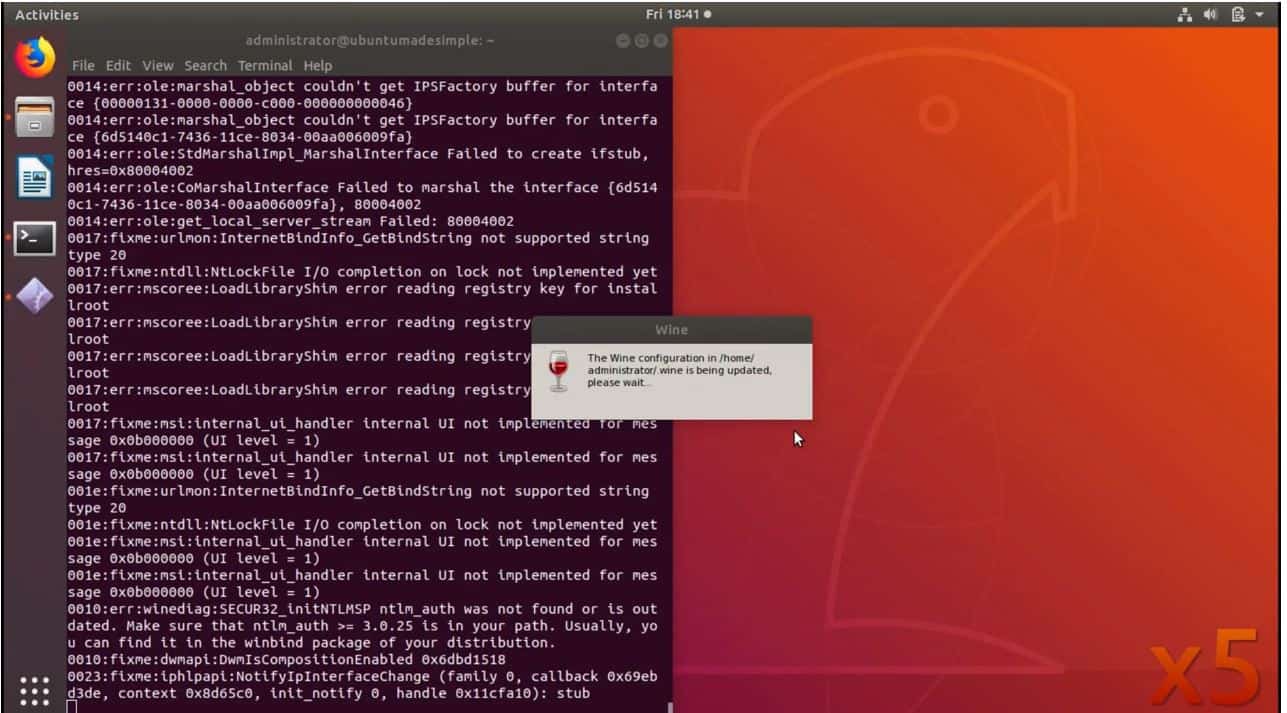
WineはどのWindowsアプリケーションをサポートしていますか?
Wineは現在、多数のWindowsアプリケーションを完全にサポートしています。彼らは楽に実行されます。ただし、新しいWindowsアプリケーションは毎日開発されています。それらの多くは、私たちが望むようにWineで実行されません。しかし、Wineの開発速度も非常に速く、新しいアプリケーションのサポートが増えています。
そして、これを追跡するための専用データベースがあります。
Wineアプリケーションデータベースには約24,000のアプリケーションがあり、Wineでの実行ステータスに応じてさまざまなステータスで評価されます。Wineで使用したいアプリの評価をすばやく確認したい場合は、こちらをご覧ください。これらの評価の意味は次のとおりです。
白金:これらのアプリケーションは、箱から出してすぐにWineに完全にインストールして実行できます。
金メダル:これらのアプリケーションは、いくつかの特別な構成で完全に実行できます。
銀:マイナーな問題のあるアプリはシルバーとしてマークされます。
ブロンズ:ブロンズグレードには、その使用に深刻な影響を与える大きな問題があります。
ごみ:これらはWineではまったく実行されません。
各アプリケーションのレビュー、インストール手順、テストされたWineバージョン、およびさまざまな有用なデータもあります。
Wineアプリケーションデータベースでアプリケーションを検索します
Wineアプリケーションデータベースでアプリケーションを見つける方法を見てみましょう。
- Wineアプリケーションデータベースに移動します。
- 左側のサイドバーで[アプリの参照]をクリックします。
- 名前フィールドに探しているアプリケーションの名前を入力します
- 検索結果でアプリケーションへのリンクをクリックします。
- アプリケーションの説明が表示されます。さまざまなバージョンと、特定のWineバージョンとの互換性レベルが一覧表示されます。
- これはあなたがチェックする必要があるホームページです。その特定のバージョンに関する詳細情報があります。
- 何が機能し、何が機能しないかを理解できます。さらに、インストールに他のタスクが必要な場合は、インストールプロセスがここに含まれます。
WindowsアプリケーションにはC:ドライブが必要です。このために、Wineは仮想C:ドライブを使用します。この仮想C:ドライブのディレクトリは ワインプレフィックス。まず、wineprefixを作成する必要があります。これを行うには、ターミナルを起動して次のコマンドを入力します。
構成ファイル
これにより、wineprefixが作成され、Wine構成ウィンドウが開きます。必要に応じて構成オプションを変更することも、今のところそのままにしてオフにすることもできます。これで、次の場所に仮想C:ドライブを見つけることができます。
$ HOME / .wine / c_drive
Wineを使用してアプリケーションをインストールします
wineを使用したアプリケーションのインストールは、インストールファイルをダブルクリックするのと同じくらい簡単です。まず、インストールするWindowsアプリケーションをダウンロードします。例:ダウンロードNotepad++ そして、デスクトップなしでそれを保存します。
インストールファイルを右クリックして、別のアプリケーションで開くことを選択します。
次に、WineWindowsプログラムローダーを選択します。
画面の指示に従ってアプリケーションをインストールします。
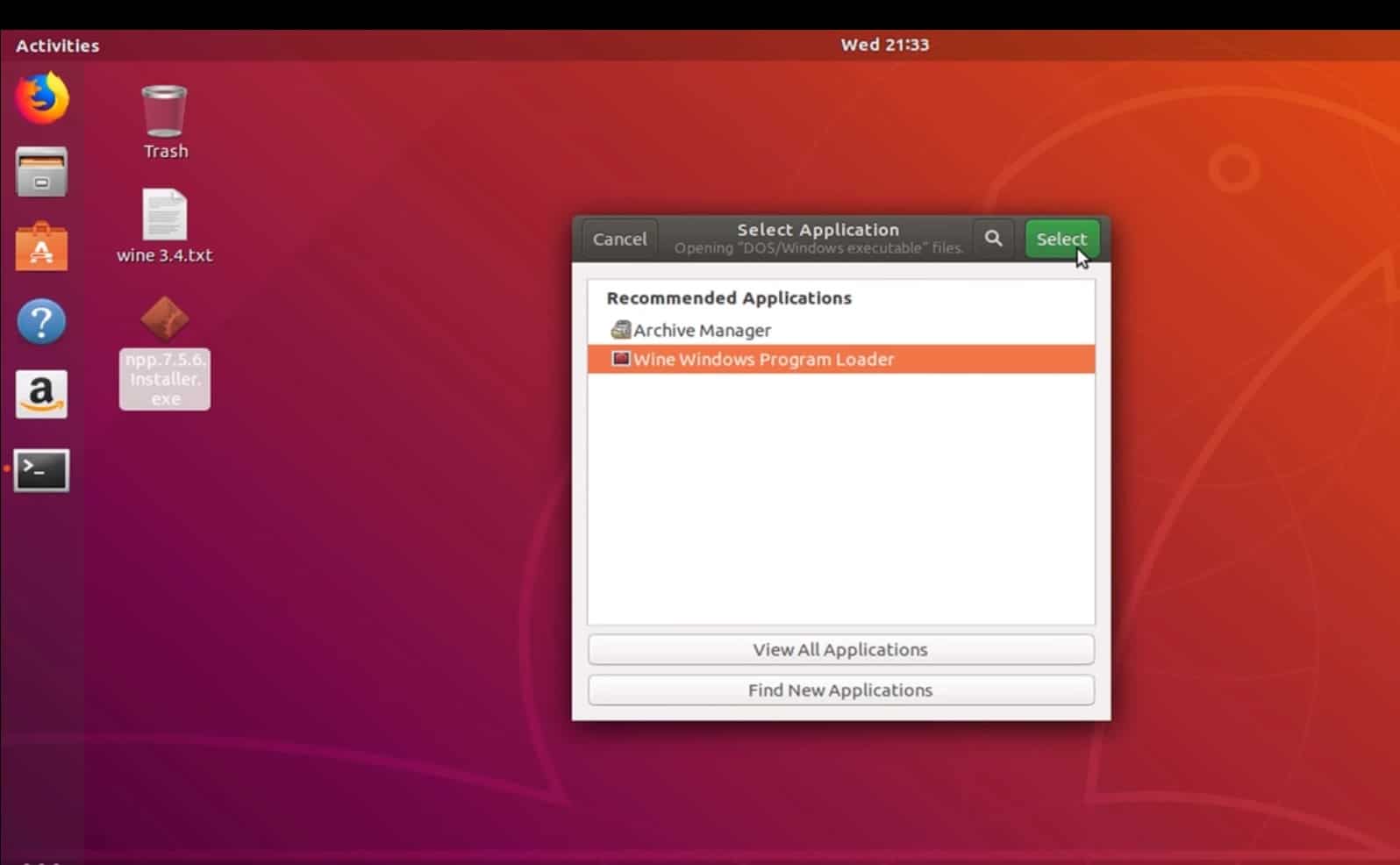
この記事がLinuxディストリビューションでWindowsアプリケーションを実行するのに役立つことを願っています。問題が発生した場合は、以下のコメントでお気軽にご相談ください。
![[OK]をテックマスターズ](https://oktechmasters.org/wp-content/uploads/2022/05/Ok-Tech-Masters-Logo-1.png)
![LinuxでWindowsアプリケーションを実行する方法は? [Wine6.1を使用]](https://oktechmasters.org/wp-content/uploads/2021/09/24494-Run-Windows-Application-on-Linux.jpg)




![LinuxでIPTablesを設定する方法は? [ステップバイステップガイド2021]](https://oktechmasters.org/wp-content/uploads/2021/09/24785-configure-iptables-in-Linux.jpg)


